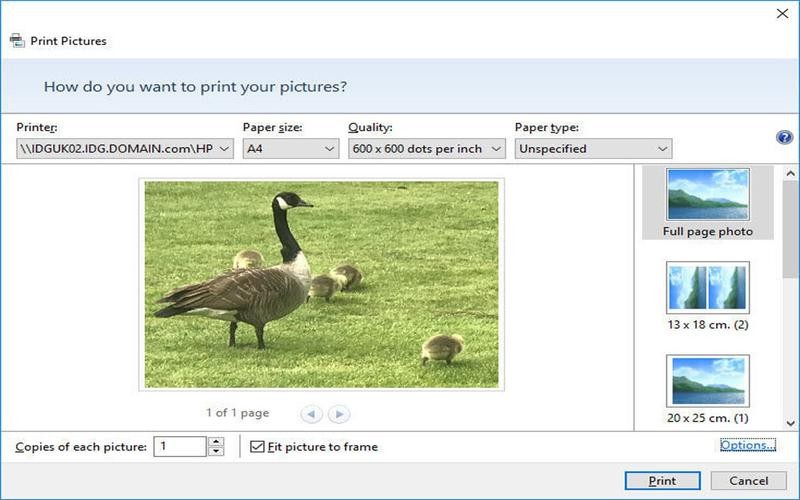Việc in ảnh full khổ giấy A4 là nhu cầu phổ biến, giúp bạn tận dụng tối đa diện tích trang giấy cho hình ảnh. Tuy nhiên, để in ảnh tràn lề, không bị cắt xén hay chừa khoảng trắng xung quanh không phải lúc nào cũng đơn giản. Bài viết này sẽ cung cấp hướng dẫn chi tiết và chính xác về cách in full khổ giấy A4, giúp bạn dễ dàng thực hiện ngay tại nhà hoặc văn phòng. Thông tin dưới đây dựa trên kiến thức chuyên môn và kinh nghiệm thực tế trong lĩnh vực in ấn, đảm bảo mang lại kết quả tốt nhất cho bản in của bạn.
Chuẩn bị cẩn thận trước khi in ảnh full khổ A4
Để quá trình in ảnh full khổ giấy A4 diễn ra suôn sẻ và đạt được chất lượng tốt nhất, bước chuẩn bị là cực kỳ quan trọng. Bạn cần dành thời gian kiểm tra và thiết lập các yếu tố cơ bản để tránh lãng phí mực in và giấy in. Chuẩn bị kỹ lưỡng giúp bạn nắm quyền kiểm soát hoàn toàn chất lượng thành phẩm in ấn.
Đầu tiên, hãy chọn lọc những bức ảnh mà bạn thực sự muốn in. Đảm bảo rằng các tệp ảnh này được lưu ở định dạng phổ biến và chất lượng cao như JPEG, PNG hoặc TIFF. Định dạng TIFF thường được ưa chuộng cho in ấn chuyên nghiệp vì giữ được nhiều chi tiết và màu sắc nhất.
Tiếp theo, yếu tố quyết định đến độ sắc nét của bản in là độ phân giải của ảnh. Đối với in ấn trên khổ giấy A4, độ phân giải lý tưởng nên đạt mức 300 DPI (dots per inch). Nếu ảnh có độ phân giải thấp hơn, khi phóng to lên kích thước A4 sẽ dễ bị vỡ hạt, mờ nhòe. Hãy kiểm tra thuộc tính tệp ảnh hoặc sử dụng phần mềm chỉnh sửa ảnh để xem và điều chỉnh độ phân giải nếu cần. Đồng thời, hãy lưu ý đến không gian màu của ảnh (thường là RGB hoặc CMYK) để đảm bảo màu sắc khi in ra gần giống với màu trên màn hình nhất có thể.
Một bước chuẩn bị then chốt là điều chỉnh kích thước của ảnh để phù hợp với kích thước tiêu chuẩn của giấy A4 (210 x 297 mm hoặc 8.27 x 11.69 inches). Bạn cần đảm bảo rằng tỉ lệ khung hình của ảnh tương đồng hoặc gần với tỉ lệ của giấy A4 để khi in full trang không bị méo hoặc cắt mất phần quan trọng. Việc điều chỉnh này thường được thực hiện trong các phần mềm xử lý ảnh hoặc soạn thảo văn bản trước khi gửi lệnh in.
Cuối cùng, việc lựa chọn chế độ in phù hợp trên máy in sẽ ảnh hưởng trực tiếp đến chất lượng và lượng mực tiêu thụ. Các máy in thường có nhiều chế độ như “Draft” (nháp), “Normal” (thường), “High” (cao), hoặc “Photo” (ảnh). Chế độ “Photo” hoặc “High” sẽ cho ra bản in có chất lượng tốt nhất với màu sắc và chi tiết sắc nét, nhưng sẽ tốn mực hơn. Ngược lại, chế độ “Draft” phù hợp cho mục đích xem trước hoặc in tài liệu thông thường. Đối với in ảnh full khổ A4, bạn nên cân nhắc chế độ chất lượng cao nhất mà máy in và loại giấy bạn đang sử dụng hỗ trợ.
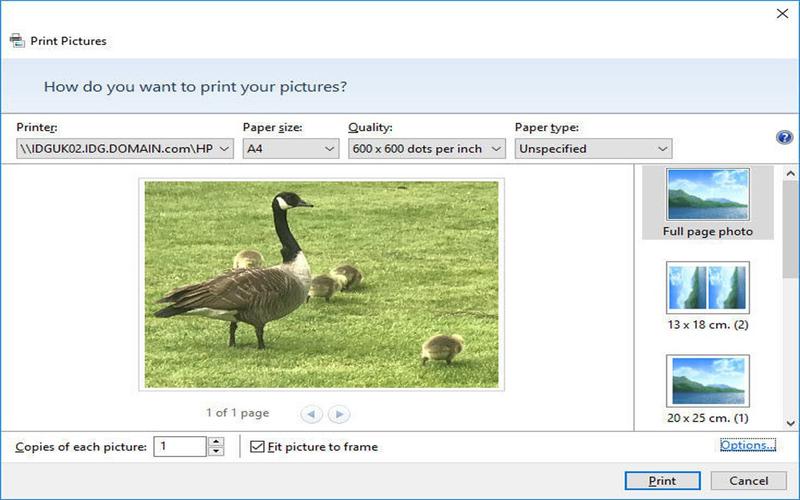 Điều chỉnh kích thước hình ảnh để in tràn lề A4
Điều chỉnh kích thước hình ảnh để in tràn lề A4
Hướng dẫn in ảnh full khổ A4 sử dụng Microsoft Word
Microsoft Word không chỉ là công cụ soạn thảo văn bản mạnh mẽ mà còn hỗ trợ các tùy chọn in ấn linh hoạt, cho phép bạn in ảnh full khổ giấy A4 một cách hiệu quả. Để in ảnh tràn lề trên Word, bạn cần thực hiện hai bước chính: cấu hình lề trang và thiết lập tùy chọn in.
Đầu tiên là cấu hình lề (margin) của trang về 0. Đây là bước quan trọng để Word hiểu rằng bạn muốn hình ảnh chiếm toàn bộ diện tích trang giấy mà không bị giới hạn bởi các lề mặc định. Bạn thực hiện như sau: Mở tài liệu Word, trên thanh công cụ, tìm và chọn tab “Page Layout” (hoặc “Layout” tùy phiên bản). Trong nhóm “Page Setup”, nhấp vào “Margins”, sau đó chọn “Custom Margins…” ở cuối danh sách. Cửa sổ “Page Setup” sẽ hiện ra. Tại đây, bạn cần điều chỉnh tất cả các giá trị lề “Top” (trên), “Bottom” (dưới), “Left” (trái), và “Right” (phải) về 0. Sau khi nhập 0 vào cả bốn ô, nhấn “OK” để xác nhận. Word có thể hiển thị cảnh báo về lề ngoài vùng in, bạn có thể bỏ qua cảnh báo này bằng cách chọn “Ignore”.
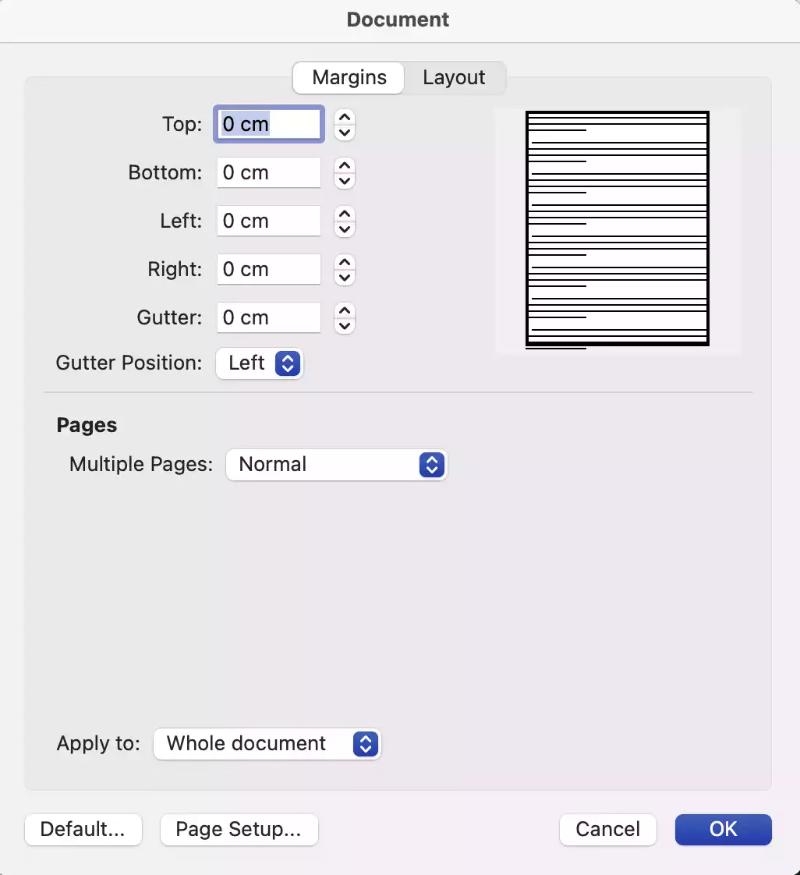 Cài đặt lề trang (margin) về 0 trong Word để in full khổ A4
Cài đặt lề trang (margin) về 0 trong Word để in full khổ A4
Sau khi đã thiết lập lề trang bằng 0, bạn tiến hành chèn ảnh vào tài liệu Word. Chèn ảnh bằng cách vào tab “Insert”, chọn “Pictures” và điều hướng đến tệp ảnh của bạn. Khi ảnh đã được chèn, hãy căn chỉnh kích thước ảnh để lấp đầy trang A4 mà không vượt ra ngoài vùng lề 0 đã thiết lập. Bạn có thể nhấp vào ảnh và kéo các góc để điều chỉnh kích thước, đồng thời sử dụng các tùy chọn định dạng ảnh để căn giữa hoặc điều chỉnh vị trí chính xác.
Bước cuối cùng là tiến hành in ảnh. Nhấn tab “File” và chọn “Print”, hoặc sử dụng phím tắt “Ctrl + P” (hoặc “Cmd + P” trên macOS). Cửa sổ cài đặt in sẽ xuất hiện. Tại đây, bạn cần chọn đúng máy in đang sử dụng. Dưới phần cài đặt, đảm bảo rằng kích thước giấy được chọn là A4. Để đảm bảo ảnh được in đầy đủ trên khổ giấy A4 và tận dụng hết lề 0 đã thiết lập, bạn cần tìm tùy chọn “Scale to Paper Size” hoặc tương tự và chọn “A4”. Một số máy in và driver máy in cũng có tùy chọn “Borderless Printing” (in tràn lề) mà bạn nên bật nếu muốn ảnh không bị cắt viền nhỏ do giới hạn vật lý của máy in. Kiểm tra bản xem trước (Print Preview) để đảm bảo ảnh đã hiển thị đúng như mong muốn trên trang A4 trước khi nhấn nút “Print”.
Hướng dẫn in ảnh full khổ A4 bằng Adobe Photoshop
Adobe Photoshop là phần mềm chỉnh sửa ảnh chuyên nghiệp và cung cấp các tùy chọn in ấn rất mạnh mẽ, cho phép bạn kiểm soát chi tiết quá trình in ảnh full khổ giấy A4 để đạt được chất lượng tối ưu. Quy trình in từ Photoshop bao gồm việc chuẩn bị tệp ảnh và thiết lập in chính xác.
Đầu tiên, mở ảnh bạn muốn in trong Photoshop. Trước khi vào lệnh in, hãy kiểm tra kích thước và độ phân giải của ảnh bằng cách vào “Image” -> “Image Size”. Đảm bảo độ phân giải là 300 DPI và kích thước ảnh (chiều rộng x chiều cao) phù hợp với kích thước của giấy A4 (210mm x 297mm). Bạn có thể điều chỉnh kích thước tại đây, nhưng hãy lưu ý việc phóng to ảnh độ phân giải thấp có thể làm giảm chất lượng.
Sau khi ảnh đã sẵn sàng, chuyển sang cài đặt in bằng cách vào “File” và chọn “Print…”. Một cửa sổ cài đặt in chuyên sâu sẽ hiện ra. Tại đây, bạn sẽ thấy bản xem trước của ảnh trên trang giấy.
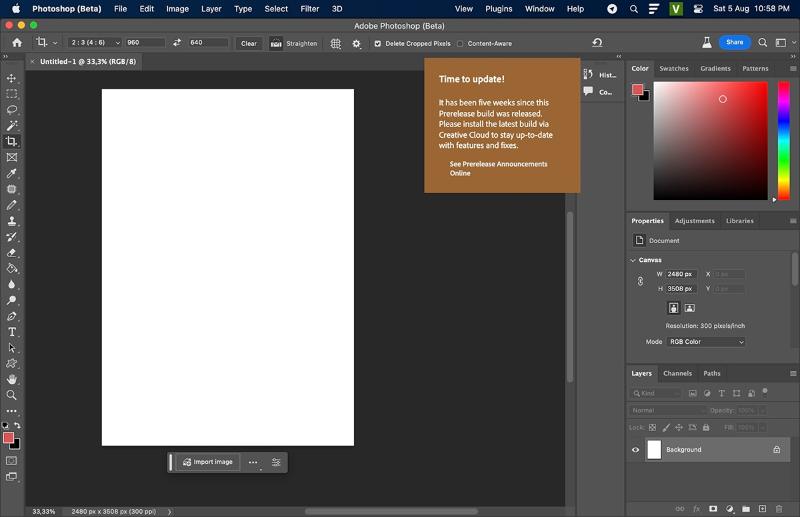 Cửa sổ cài đặt in ấn trong Photoshop cho ảnh full khổ A4
Cửa sổ cài đặt in ấn trong Photoshop cho ảnh full khổ A4
Trong cửa sổ Print Settings của Photoshop, bạn cần chú ý đến các tùy chọn sau:
- Select Printer: Chọn đúng máy in mà bạn sẽ sử dụng.
- Print Settings: Nhấp vào nút này (hoặc “Page Setup”) để mở cài đặt driver máy in. Tại đây, bạn chọn kích thước giấy là A4 và quan trọng nhất là tìm tùy chọn “Borderless Printing” (in tràn lề) hoặc “Page Border: None” và bật nó lên. Tên tùy chọn này có thể khác nhau tùy thuộc vào hãng và mẫu máy in.
- Position and Size: Trong cửa sổ Print của Photoshop, đảm bảo tùy chọn “Scale to Fit Media” (hoặc “Scale to Fit” tương tự) được chọn. Tùy chọn này sẽ tự động điều chỉnh kích thước ảnh để vừa với khổ giấy A4 đã chọn, bao gồm cả vùng tràn lề nếu máy in hỗ trợ. Bạn cũng có thể bỏ chọn “Scale to Fit Media” và tự nhập kích thước ảnh mong muốn theo đơn vị mm hoặc inches, nhưng hãy cẩn thận để không vượt quá kích thước giấy thực tế sau khi tính đến khả năng in tràn lề của máy in. Đảm bảo Position được đặt là “Center Image” hoặc điều chỉnh thủ công để ảnh nằm đúng vị trí mong muốn.
- Color Management: Kiểm tra cài đặt quản lý màu để đảm bảo màu sắc in ra chính xác. Thông thường, bạn nên chọn “Document” cho “Color Handling” và chọn đúng hồ sơ màu (Color Profile) cho máy in và loại giấy của bạn nếu bạn có các profile tùy chỉnh.
Sau khi đã thiết lập đầy đủ các tùy chọn, kiểm tra lại bản xem trước lần cuối để đảm bảo mọi thứ đều chính xác. Nếu mọi thứ ổn, nhấp “Print” để bắt đầu quá trình in ảnh full khổ giấy A4. Đối với các nhu cầu in ấn chuyên nghiệp hơn, hoặc in các ấn phẩm có yêu cầu kỹ thuật cao như bảng hiệu, banner, v.v., việc tìm đến các dịch vụ in ấn chuyên nghiệp như lambanghieudep.vn là một lựa chọn tối ưu, giúp đảm bảo chất lượng thành phẩm tốt nhất.
Những lưu ý quan trọng để in ảnh full khổ A4 đạt chất lượng cao
Để có được những bản in ảnh full khổ giấy A4 không chỉ tràn lề mà còn sắc nét, màu sắc sống động và bền màu, bạn cần chú ý đến một số yếu tố quan trọng trong quá trình in ấn. Những lưu ý này giúp nâng cao đáng kể chất lượng thành phẩm cuối cùng của bạn.
Yếu tố đầu tiên và rất quan trọng là chất lượng của máy in và giấy in. Sử dụng máy in có khả năng hỗ trợ in ảnh chất lượng cao và chức năng in tràn lề là điều kiện tiên quyết. Bên cạnh đó, việc lựa chọn loại giấy in phù hợp cũng cực kỳ cần thiết. Giấy in ảnh chuyên dụng, có các loại bề mặt như bóng (glossy) hoặc mờ (matte), được thiết kế để hấp thụ mực tốt hơn và tái tạo màu sắc chính xác hơn so với giấy in văn phòng thông thường. Nếu bạn sử dụng máy in phun màu hoặc laser màu, hãy chắc chắn rằng giấy in bạn chọn tương thích với loại mực của máy in đó để tránh hiện tượng nhòe màu hoặc mực không bám dính tốt.
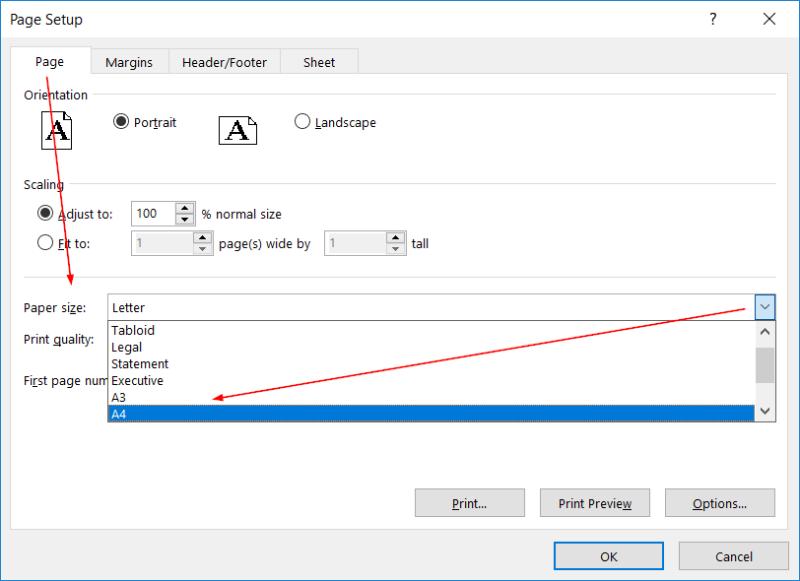 Kiểm tra các thiết lập in (preview) trước khi in ảnh full khổ A4
Kiểm tra các thiết lập in (preview) trước khi in ảnh full khổ A4
Để tiết kiệm mực in mà vẫn đảm bảo chất lượng chấp nhận được (ví dụ: in ảnh xem trước), bạn có thể chọn chế độ in nháp (Draft) hoặc chế độ in tiêu chuẩn thay vì chế độ chất lượng cao nhất. Tuy nhiên, đối với bản in cuối cùng, đặc biệt là ảnh full khổ giấy A4, việc sử dụng chế độ chất lượng cao và giấy in ảnh chuyên dụng là rất đáng đầu tư. Ngoài ra, hãy chắc chắn rằng bạn đã chọn đúng kích thước giấy A4 trong cài đặt in của phần mềm và driver máy in.
Nếu bạn cần in số lượng lớn ảnh hoặc có nhiều ảnh trên một trang, việc sử dụng các tùy chọn in hàng loạt hoặc bố cục ảnh trong phần mềm có thể giúp tiết kiệm thời gian và tối ưu hóa việc sử dụng giấy.
Cuối cùng, nhưng không kém phần quan trọng, là việc kiểm tra kỹ lưỡng tất cả các cài đặt in trước khi nhấn nút “Print”. Hãy xem lại bản xem trước (Print Preview) để đảm bảo kích thước, vị trí, hướng (Portrait/Landscape) của ảnh, và các tùy chọn về chất lượng, màu sắc đã đúng như mong muốn. Kiểm tra cẩn thận giúp phát hiện sớm các lỗi cài đặt có thể dẫn đến bản in bị cắt xén, sai màu, hoặc lãng phí giấy và mực.
Với những hướng dẫn chi tiết về cách in full khổ giấy A4 bằng Word và Photoshop, hy vọng bạn đọc đã nắm vững kỹ thuật để tự tay in những bức ảnh tràn viền ấn tượng. Việc áp dụng đúng các bước chuẩn bị và cài đặt in sẽ giúp bạn tối ưu chất lượng hình ảnh và tận dụng tối đa diện tích khổ giấy A4, mang lại thành phẩm in ấn chuyên nghiệp và đẹp mắt.